Video conferencing può fare sia il vostro personale e professionale, la comunicazione più efficiente e risparmiare tempo e fatica. Che è, naturalmente, se si sceglie lo strumento giusto da utilizzare.
Tradizionalmente, la gente ha scelto Skype come loro software quando si tratta di telecomunicazioni. Ma mentre è un grande, facile da usare app, inoltre, presenta alcune limitazioni, come il dover pagare per alcune caratteristiche essenziali o inutili complicato processo di cambiare il tuo nome Skype.
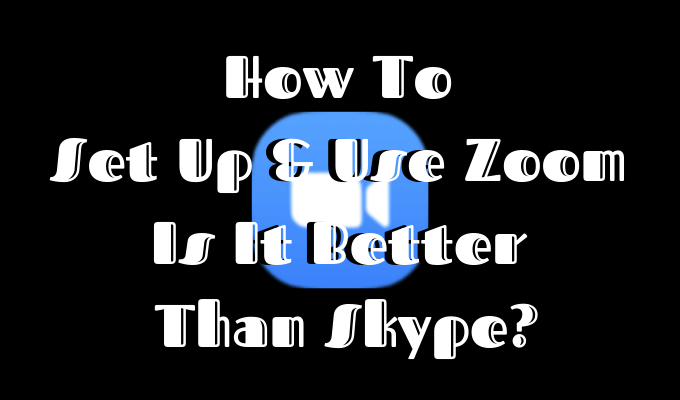
Se stai valutando la migrazione da Skype ad un altro video della conferenza di servizio, guardate il suo più grande concorrente di Zoom. I principali motivi per scegliere non più di altri software includono la facilità d’uso, prezzo basso, e, naturalmente, il fatto che solo una persona ha bisogno di scaricare il software, al fine di creare l’incontro. Tutti gli altri possono semplicemente seguire il link per saltare su di esso senza alcun problema.
Come Impostare Lo Zoom
Decisamente la più interessante funzione di Zoom è la capacità degli utenti di partecipare a una riunione senza dover installare alcun software o di passare attraverso il processo di registrazione a tutti. Tuttavia, quando si è l’uno che crea un Zoom incontro avrà ancora per impostare e invitare altri partecipanti.
Per iniziare con l’impostazione di Zoom, attenersi alla seguente procedura:

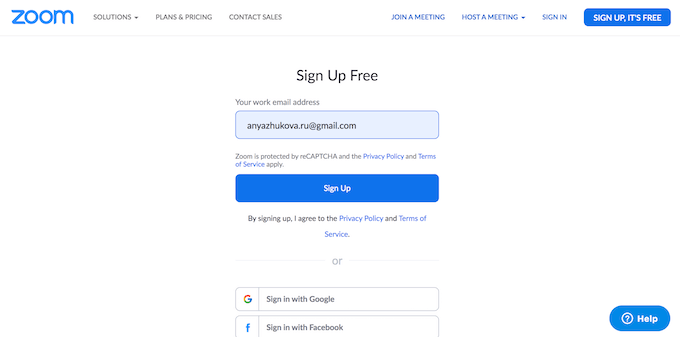
- Testa l’app principale del sito e creare un account. Sul sito web, fare clic sul Segno pulsante in alto a destra, inserisci la tua e-mail o utilizzare il vostro Facebook o un account Google per accedere.

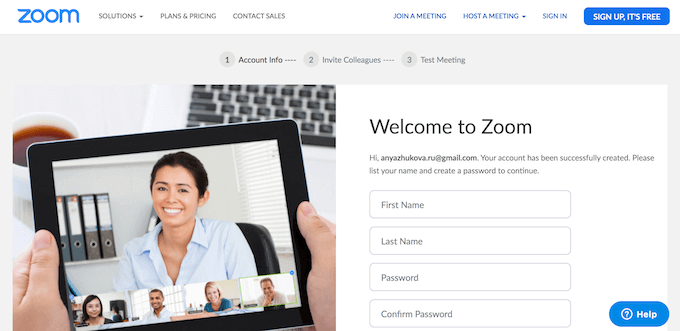
- Una volta che hai confermato il tuo indirizzo email, segui il link per Ingrandire sito e inserisci i tuoi dati di contatto.

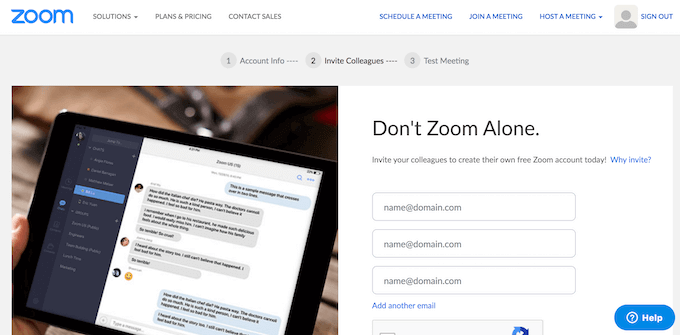
- La schermata successiva vi porterà a Invitare i Colleghi della pagina, in cui si possono invitare le persone ad unirsi al tuo Zoom elenco di contatti. Si può compilare in tutti i loro dettagli o saltare questo passaggio per fare in un secondo momento.

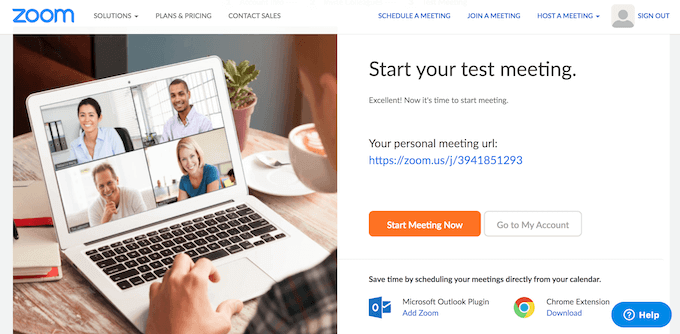
- Il passo successivo è iniziare il vostro primo incontro per testare il software. Fare clic sul Inizio Riunione pulsante sullo schermo, e vi verrà chiesto di app scaricate.

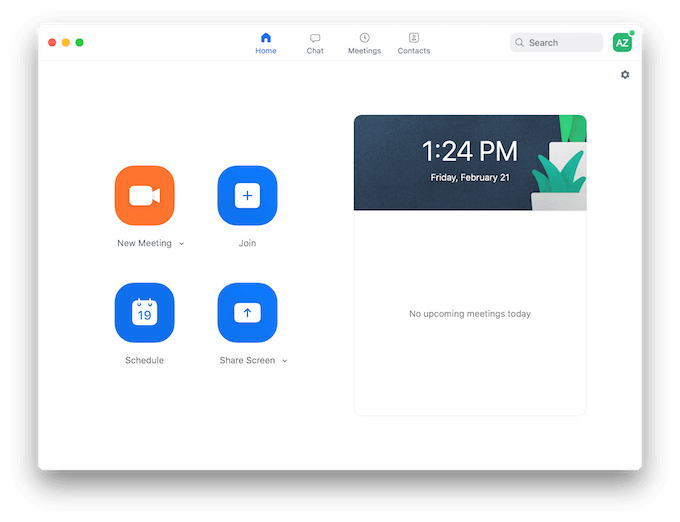
- Una volta terminato il download, apri l’app e accedi al tuo account. Quindi, ti verrà presentato con la possibilità di avviare un nuovo incontro, di partecipare a una già esistente incontro, pianificare una riunione, o condividere una schermata con i tuoi contatti.
Quando hai finito il tuo primo Zoom video conferenza, è possibile iniziare a utilizzare l’app completamente. Come abbiamo detto prima, uno dei più grandi vantaggi di utilizzare lo Zoom è che gli altri utenti non devono scaricare l’app o registrarsi sul sito per partecipare alle riunioni.
Quando ti iscrivi per lo Zoom, si ottiene automaticamente il Piano di Base. È gratuito e comprende un numero illimitato numero di incontri che si possono avviare o partecipare, senza limite di tempo quando si tratta di one-on-one e a 40 minuti di limite di incontri da 3 a 100 persone.
Hai anche l’opzione per l’aggiornamento a Pro, Businesso Enterprise piano a partire da $14.99 al mese per persona.
Come Utilizzare lo Zoom Come un Pro

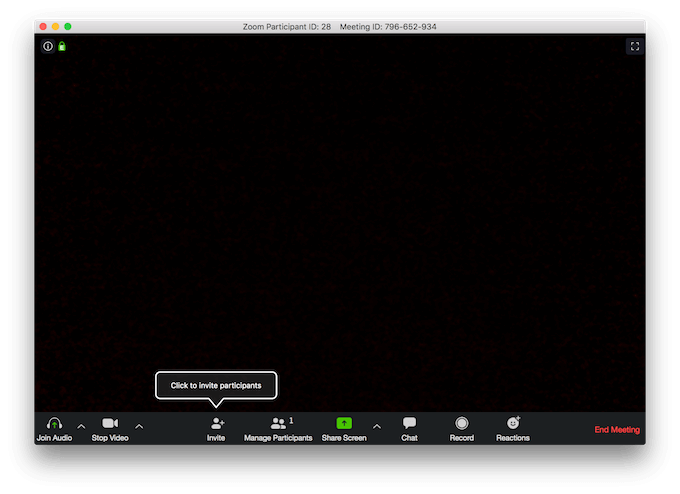
Quando si inizia a usare lo Zoom, si vedrà quanto sia intuitiva la app è e come è facile da impostare e organizzare incontri video utilizzando questo software. Tuttavia, ci sono alcuni consigli utili che è possibile utilizzare per rendere un migliore utilizzo di questa app e rendere il vostro lavoro di squadra ancora più efficiente.
Registrare Le Tue Riunioni Per Un Uso Futuro
Lo Zoom permette di registrare le chiamate video e salvarli per un uso futuro. Questa è una caratteristica che si trova a portata di mano per condividere il contenuto dei vostri incontri con persone che non hanno potuto partecipare.
È possibile scegliere di salvare il video sul computer locale o in Zoom spazio di archiviazione cloud. Troverete la possibilità di registrare e salvare la tua chiamata nel vostro desktop e web app al di sotto il Mio Incontro Impostazioni.
Crea il Tuo Incontro del Foglio delle Presenze
Con lo Zoom è in grado di generare ogni riunione del foglio presenze e conservarlo per riferimento futuro. Troverete che le informazioni presenti nel report generato automaticamente dopo la chiamata è terminata.
Per trovare l’elenco, andare allo Zoom Riunioni scheda, e la ricerca di Relazioni. Tenete a mente che, al fine di ottenere la lista dei partecipanti è richiesto di essere ospite di questo incontro.
Utilizzare Lo Strumento Di Annotazione Durante La Condivisione Dello Schermo
Oltre ad essere un grande video software di comunicazione, lo Zoom è anche un ottimo condivisione dello schermo app. Oltre alla capacità di vedere ogni altra dello schermo, grazie per l’annotazione strumento Zoom gli utenti possono disegnare sul display schermo e scrivere commenti, evidenziando le parti più importanti di esso. In questo modo si può dare un feedback immediato sui temi discussi.
Per accedere a tale strumento durante la condivisione dello schermo, fare clic su Opzioni di Visualizzazione nella parte superiore dello schermo e scegliere Annotare.
Utilizzare Le Scorciatoie Da Tastiera
Se si vuole risparmiare tempo e diventare un utente di alimentazione, imparare le scorciatoie da tastiera è sempre un ottimo posto per iniziare. Zoom non fa eccezione a questa regola.
Se si utilizza questa applicazione su base regolare, queste alcune scorciatoie vi farà risparmiare un sacco di tempo.
- Cmd + I (per Mac) o Alt + I (per Windows) che vi porterà direttamente alla finestra dell’Invito.
- Cmd + Ctrl + M (per Mac) o Alt + M (per Windows) si disattiva tutti in assemblea (se sei l’host della riunione).
- Cmd + Shift + S (Mac) o Alt + Maiusc + S (per Windows) inizierà la condivisione dello schermo.
Zoom vs Skype

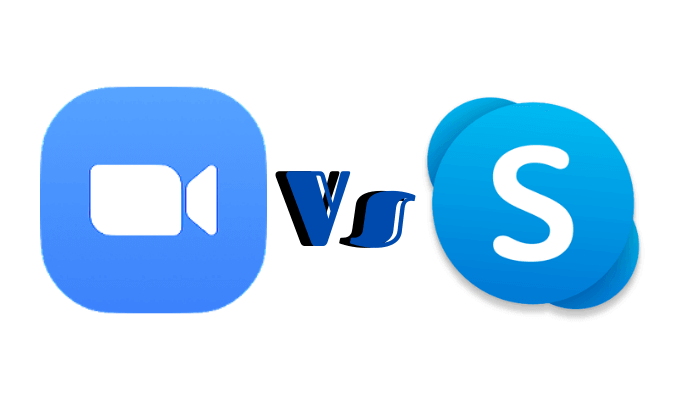
Mentre Skype e Zoom sono grandi strumenti di collaborazione per il team remoti, nessuno di loro è perfetto. Significato potrebbe essere necessario provare entrambi e vedere quale funziona meglio per voi e il vostro team in particolare.
Il consenso generale qui è che, mentre Skype è più il riconoscimento tra le imprese, lo Zoom è in realtà una migliore (e più economico) strumento da utilizzare per quelle squadre che richiedono frequenti incontri video e chat. Quindi, se siete alla ricerca di un’app per il giorno per giorno la comunicazione, si consiglia di dare Zoom una prova.
Se hai già fatto la scelta che il video software di comunicazione è meglio per voi, ci dicono: sei team Zoom o il team di Skype? Condividi i tuoi pensieri e opinioni nella sezione commenti qui sotto.

